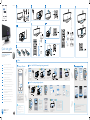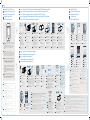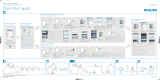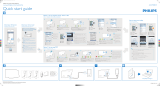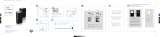La pagina si sta caricando...

Wait<30sec
5.X
Überprüfen Sie Ihre iOS Version
Comprobación de su versión de iOS
Verifica della versione iOS
Uw iOS-versie controleren
AirPlay
X.X.X
SettingsGeneralAbout
192.168.1.1
Tippen Sie auf , um Musik
wiederzugeben.
Toque para reproducir
música.
Touchez pour lancer la
lecture musicale.
Your Wi-Fi Network
Si l'icône AirPlay n'apparaît pas ou si vous n'obtenez pas de son, essayez les
procédures suivantes:
a
Activez et désactivez Airplane Mode (Mode Avion) dans Settings
(Réglages).
b
Redémarrez votre iPhone.
c
Il est recommandé de redémarrer votre routeur domestique.
a
Wenn es länger als 2Minuten dauert, bis der Bildschirm von Schritt8 angezeigt wird, versuchen Sie, den Flugmodus
(Einstellungen -> Flugmodus) ein- und auszuschalten, und beginnen Sie erneut bei Schritt2.
b
Wenn das Problem weiterhin besteht, starten Sie Ihr iPhone neu, und beginnen Sie erneut bei Schritt2.
a
Si la pantalla del paso 8 tarda más de 2minutos en aparecer, pruebe a activar/desactivar el modo de avión en Settings ->
Airplane Mode (Ajustes -> Mode de avión) y vuelva a empezar otra vez desde el paso 2.
b
Si el problema persiste, vuelva a iniciar el iPhone y empiece otra vez desde el paso 2.
a
Si l'affichage de l'écran de l'étape8 prend plus de 2minutes, essayez d'activer/de désactiver le mode Avion [Settings (Réglages)
-> Airplane Mode (Mode Avion)], puis reprenez la procédure à l'étape2.
b
Si le problème persiste, redémarrez votre iPhone et reprenez la procédure à l'étape 2.
a
Se sono necessari più di 2 minuti per visualizzare la schermata del passaggio 8, provare a attivare/disattivare l'opzione Airplane
mode (Settings -> Airplane Mode (Impostazioni -> Modalità offline) e iniziare nuovamente dal passaggio 2..
b
Se il problema non viene risolto, riavviare l'iPhone e iniziare nuovamente dal passaggio 2.
a
Als het meer dan 2 minuten duurt om het scherm van stap 8 weer te geven, probeer dan de Vliegtuigmodus in en uit te
schakelen (Settings -> Airplane Mode (Instellingen -> Vliegtuigmodus)) en begin opnieuw bij stap 2.
b
Als het probleem zich blijft voordoen, start dan uw iPhone opnieuw op en begin opnieuw bij stap 2.
a
Wenn das Licht nach 2Minuten nicht leuchtet, schließen Sie das Netzteil erneut an, und fangen Sie mit den Schritten von vorne an.
b
Um die WiFi-Einrichtung nach der Ersteinrichtung zu ändern, halten Sie WIFI SETUP länger als 3 Sekunden gedrückt, um die WiFi-Einstellung zurückzusetzen. Befolgen Sie dann die vorherigen
Schritte, um Ihre Netzwerkeinstellungen zu ändern.
a
Si la luz no permanece encendida en verde después de 2minutos, vuelva a conectar el adaptador de alimentación y, a continuación, repita los pasos desde el principio.
b
Para cambiar la configuración de Wi-Fi después de la configuración inicial, mantenga pulsado WIFI SETUP durante más de 3 segundos restablecer los ajustes de Wi-Fi. A continuación, siga los pasos
anteriores para cambiar los ajustes de red.
a
Si le voyant ne s'allume pas en vert de manière continue après 2minutes, reconnectez l'adaptateur secteur, puis répétez les étapes depuis le début.
b
İlk kurulumdan sonra Wi-Fi ayarlarını değiştirmek için, WIFI SETUP düğmesini 3 saniye basılı tutarak Wi-Fi ayarlarını sıfırlayın. Ardından ağ ayarlarınızı değiştirmek için önceki adımları izleyin.
a
Se la spia non diventa verde fissa dopo 2 minuti, ricollegare l'alimentatore e ripetere i passaggi dall'inizio.
b
Per modificare la configurazione Wi-Fi dopo il processo di configurazione iniziale, tenere premuto WIFI SETUP per più di 3 secondi per ripristinare le impostazioni Wi-Fi. Successivamente, per
modificare le impostazioni della rete, seguire i passaggi precedenti.
a
Als het lampje na 2 minuten niet groen brandt, sluit u de voedingsadapter opnieuw aan en herhaalt u de stappen vanaf het begin.
b
Houd WIFI SETUP langer dan 3 seconden ingedrukt om de Wi-Fi-installatie te veranderen nadat deze al is geïnstalleerd. Volg de vorige stappen om uw netwerkinstellingen te veranderen.
WiFi SETUP
Your Wi-Fi Network
WiFi SETUP
Wait 35sec
WiFi SETUP
Wait 35sec
Wait< 1min
Vérification de votre version d'iOS
Genießen Sie AirPlay
Comience a disfrutar de AirPlay
Utilisation de votre AirPlay
Si votre routeur est pourvu d'un bouton WPS, vous pouvez connecter WPS.
a
Appuyez sur WIFI SETUP. Le voyant s'allume alors alternativement en vert et en jaune.
b
Appuyez sur le bouton WPS de votre routeur Wi-Fi domestique.
c
Patientez 2minutes jusqu'à ce que le voyant cesse de clignoter et que vous entendiez une
tonalité de confirmation.
Wenn Ihr Router eine WPS-Taste besitzt, können Sie dieses System mit dem Router über WPS
verbinden.
a
Drücken Sie WIFI SETUP, dann blinkt die Anzeige abwechselnd grün und gelb.
b
Drücken Sie auf Ihrem WiFi-Router die WPS-Taste.
c
Warten Sie bis zu 2Minuten, bis das Licht aufhört zu blinken und Sie einen Bestätigungston hören.
Si el router dispone de botón WPS, puede conectar el sistema al router mediante WPS.
a
Pulse WIFI SETUP y la luz parpadeará en verde y amarillo alternativamente.
b
Pulse el botón de WPS en su router Wi-Fi doméstico.
c
Espere unos 2minutos hasta que la luz deje de parpadear y oiga un tono de confirmación.
Mettez à niveau votre iPodtouch, iPhone ou iPad avec iOS 4.3 ou supérieur.
Remarque: assurez-vous que le Wi-Fi est activé sur votre iPodtouch, iPhone ou iPad.
Avant l'installation, nous vous recommandons de procéder à la mise à niveau
de votre iPod touch/iPhone/iPad vers la dernière version d'iOS. Il est
recommandé aux utilisateurs iPhone4S de procéder à une mise à niveau vers
iOS5.1 ou version ultérieure pour des performances optimales
Verbinden Sie Ihren iPod touch
bzw. Ihr iPhone/iPad über WiFi
mit Ihrem Heimrouter.
Conecte el iPod
touch/iPhone/iPad al su router
mediante Wi-Fi.
Connectez votre iPod
touch/iPhone/iPad à votre
routeur domestique via Wi-Fi.
Collegare il proprio iPod
touch/iPhone/iPad al proprio router
di casa tramite connessione Wi-Fi.
Sluit uw iPod
touch/iPhone/iPad aan op uw
router via Wi-Fi.
Alimentation. Patientez 35secondes jusqu'à ce que le voyant
situé au centre du bouton
WIFI SETUP
s'allume en jaune de manière
Placez votre iPodtouch/iPhone/iPad
sur la station d'accueil.
Appuyez sur WIFI SETUP pour
lancer le partage Wi-Fi.
Appuyez sur ALLOW (autoriser)
pour partager vos réglages Wi-Fi avec
ce système.
Işığın yanıp sönmesi duruncaya ve bir onay sesi
duyuncaya kadar yaklaşık 1 dakika bekleyin.
Aktualisieren Sie Ihren iPod touch, Ihr iPhone oder Ihr iPad auf iOS4.3 oder höher.
Hinweis: Vergewissern Sie sich, dass WiFi auf Ihrem iPod touch, iPhone oder
iPad aktiviert ist.
Vor der Einrichtung wird empfohlen, dass Sie Ihren iPod touch bzw. Ihr
iPhone/iPad auf die neueste iOS-Version aktualisieren. iPhone4S-Benutzer
sollten Ihr Gerät für eine optimale Leistung auf iOS5.1 oder höher
aktualisieren.
Anschließen an die Stromversorgung Warten Sie bis zu 35Sekunden, bis die Anzeige in
der Mitte der WIFI SETUP-Taste gelb leuchtet.
Verbinden Sie Ihren iPod touch
bzw. Ihr iPhone/iPad mit dem
System.
Drücken Sie WIFI SETUP, um die
WiFi-Freigabe zu starten.
Tippen Sie ALLOW (Zulassen), um
die WiFi-Einstellungen diesem
System freizugeben.
Warten Sie weniger als 1 Minute, bis das Licht
aufhört zu blinken und Sie einen Bestätigungston
hören.
Actualice su iPod touch, iPhone o iPad a iOS 4.3 o superior.
Nota: Asegúrese de activar la función Wi-Fi en el iPod touch, iPhone o iPad.
Antes de realizar la configuración, le recomendamos que actualice el iPod
touch/iPhone/iPad a la versión más reciente de iOS. Para usuarios de iPhone
4S, actualice a iOS 5.1 o superior para obtener un rendimiento óptimo.
Conecte la alimentación.
Alimentation.
Collegamento dell'alimentazione.
Sluit de netspanning aan.
Anschließen an die Stromversorgung
Conecte la alimentación.
Ouvrez Safari.
Öffnen Sie Safari.
Abra Safari.
Saisissez l'adresseIP 192.168.1.1.
Geben Sie die IP-Adresse 192.168.1.1 ein.
Introduzca la dirección IP 192.168.1.1.
Espere 35segundos hasta que la luz del centro
del botón WIFI SETUP se ilumine en amarillo de
forma permanente.
Patientez 35secondes jusqu'à ce que le voyant situé au centre
du bouton
WIFI SETUP s'allume en jaune de manière
Warten Sie bis zu 35Sekunden, bis die Anzeige in
der Mitte der WIFI SETUP-Taste gelb leuchtet.
Espere 35segundos hasta que la luz del centro del botón
WIFI SETUP se ilumine en amarillo de forma permanente.
Ouvrez l'option Settings (Réglages).
Öffnen Sie die Einstellungen.
Abra Settings (Ajustes).
Appuyez sur Wi-Fi.
Tippen Sie auf WiFi.
Toque Wi-Fi.
Patientez 30secondes jusqu'à ce que «Philips DCW8010
XXXXXX» soit détecté. Ensuite, touchez la touche
correspondante.
Warten Sie bis zu 30Sekunden, bis "Philips DCW8010
XXXXXX" erkannt wird. Tippen Sie es dann an.
Espere unos 30segundos hasta que se detecte“Philips
DCW8010 XXXXXX”. A continuación, toque esta opción.
Désactivez le réseau 3G.
Deaktivieren Sie das 3G-Netzwerk.
Desactive la red 3G.
N'oubliez pas de réactiver le
réseau 3G une fois la
connexion à AirPlay établie.
Denken Sie daran, das
3G-Netzwerk nach
erfolgreicher Herstellung
einer Verbindung zu AirPlay
wieder einzuschalten.
Recuerde activar la red 3G
después de conectar AirPlay
correctamente.
Conecte el iPod
touch/iPhone/iPad en el sistema.
Pulse WIFI SETUP para iniciar el
uso compartido de Wi-Fi.
Toque ALLOW (permitir) para
compartir los ajustes de Wi-Fi con
el sistema.
Espere menos de 1 minuto hasta
que la luz deje de parpadear y oiga
un tono de confirmación.
Ouvrez l'option
Settings
(Réglages).
Öffnen Sie die
Einstellungen
.
Abra
Settings
(Ajustes).
Si el icono de AirPlay no aparece o si no hay salida de sonido,
pruebe lo siguiente:
a
Active y desactive la opción Airplane Mode (Modo de
avión) en Settings (Ajustes).
b
Reinicie el iPhone.
c
Es recomendable reiniciar el router de casa.
Vérifiez que votre routeur est
sélectionné.
Überprüfen Sie, ob Ihr Router
ausgewählt ist.
Compruebe que el router esté
seleccionado.
Ouvrez l'application
iPod
.
Öffnen Sie die
iPod
-Anwendung.
Abra la aplicación de
iPod
.
4.3
Wenn das AirPlay-Symbol nicht angezeigt wird oder es keine Audioausgabe
gibt, versuchen Sie Folgendes:
a
Schalten Sie den Flugmodus in den Einstellungen ein und aus.
b
Starten Sie Ihr iPhone neu.
c
Es wird empfohlen, Ihren Heimrouter neuzustarten.
Wählen Sie dieses System aus.
Seleccione este sistema.
Sélectionnez ce système.
Toque el icono
AirPlay .
Tippen Sie auf das
AirPlay-Symbol .
Appuyez sur l'icône
AirPlay .
Opción 1: Uso del inicio de sesión compartido de la red Wi-Fi mediante iOS5 (recomendado)
Option1: utilisation du partage de connexion au réseau Wi-Fi d'iOS 5 (recommandé)
Opzione 1: utilizzo dei dati di connessione alla rete Wi-Fi con sistema operativo iOS 5 (consigliato)
Optie 1: Via iOS 5 Wi-Finetwerkaanmelding delen (aanbevolen)
Utilizzo di Airplay
Uw AirPlay in gebruik nemen
Option2: Einrichten über die Webseitenkonfiguration
Opción 2: Configuración a través de la página Web
Option 2: configuration via la pageWeb
Opzione 2: configurazione tramite pagina Web
Optie 2: installatie via webpaginaconfiguratie
Aprire Safari.
Open Safari.
Inserire l'indirizzo 192.168.1.1.
Voer het IP-adres 192.168.1.1 in.
Wait< 2min
Suivez les instructions à l'écran pour
configurer les réglages Wi-Fi de ce système.
Befolgen Sie die Anweisungen auf dem Bildschirm, um die
WiFi-Einstellungen dieses Systems zu konfigurieren.
Siga las instrucciones en pantalla para
configurar los ajustes de Wi-Fi del sistema.
Işığın yanıp sönmesi duruncaya ve bir onay sesi duyuncaya kadar
yaklaşık 2 dakika bekleyin.
Warten Sie bis zu 2Minuten, bis das Licht aufhört zu
blinken und Sie einen Bestätigungston hören.
Espere unos 2minutos hasta que la luz deje
de parpadear y oiga un tono de confirmación.
Seguire le istruzioni su schermo per configurare
le impostazioni Wi-Fi per questo sistema.
Volg de instructies op het scherm om de
Wi-Fi-instellingen van dit systeem te configureren.
Attendere fino a 2 minuti fino a che la spia non lampeggia più e
viene emesso un tono di conferma.
Wacht maximaal 2 minuten tot het lampje niet meer
knippert en u een bevestigingstoon hoort.
Attendere fino a 35 secondi fino a che la spia al centro del
pulsante WIFI SETUP non rimane fissa di colore giallo.
Wacht maximaal 35 seconden tot het lampje in het midden
van de WIFI SETUP-knop geel brandt.
Aprire Settings (Impostazioni).
Open Settings (Instellingen).
Toccare Wi-Fi.
Raak Wi-Fi aan.
Attendere fino a 30 secondi fino a che non viene
rilevato "Philips DCW8010 XXXXXX". Quindi
toccare questa opzione.
Wacht maximaal 30 seconden tot "Philips
DCW8010 XXXXXX" wordt gedetecteerd. Raak
deze optie vervolgens aan.
Disabilitare la rete 3G.
Schakel het 3G-netwerk uit.
Ricordarsi di attivare la rete
3G una volta che è stato
effettuato il collegamento a
AirPlay.
Vergeet niet het 3G-netwerk
weer in te schakelen nadat
verbinding is gemaakt met
AirPlay.
Collegamento dell'alimentazione.
Sluit de netspanning aan.
Attendere fino a 35 secondi fino a che la spia
al centro del pulsante WIFI SETUP non
rimane fissa di colore giallo.
Wacht maximaal 35 seconden tot het lampje in
het midden van de WIFI SETUP-knop geel
brandt.
Inserire il proprio iPod
touch/iPhone/iPad sulla base docking.
Plaats uw iPod touch/iPhone/iPad
op het systeem.
Premere WIFI SETUP per avviare
la condivisione Wi-Fi.
Druk op WIFI SETUP om het
delen van Wi-Fi te starten.
Toccare ALLOW (Consenti) per
condividere le impostazioni Wi-Fi con
questo sistema.
Raak ALLOW (toestaan) aan om uw
Wi-Fi-instellingen met dit systeem te
delen.
Attendere meno di 1 minuto fino a
che la spia non smette di lampeggiare e
viene emesso un tono di conferma.
Wacht minder dan 1 minuut tot het lampje niet
meer knippert en u een bevestigingstoon hoort.
Aprire
Settings
(Impostazioni).
Open
Settings
(Instellingen).
Raak het AirPlay-pictogram aan.
Verificare che sia stato selezionato il
proprio router.
Controleer of uw router is geselecteerd.
Aprire l'applicazione per
iPod
.
Open de
iPod
-toepassing.
Aggiornare il proprio iPod touch, iPhone o iPad alla versione iOS 4.3 o superiore.
Nota: assicurarsi che la connessione Wi-Fi sia attiva sul proprio iPod touch,
iPhone o iPad.
Prima dell'installazione, si consiglia di eseguire l'aggiornamento del proprio
iPod touch/iPhone/iPad all'ultima versione iOS. Per gli utenti di iPhone 4S:
eseguire l'aggiornamento alla versione iOS 5.1 o superiore al fine di ottenere
prestazioni ottimali.
Upgrade uw iPod touch, iPhone of iPad naar iOS 4.3 of hoger.
Opmerking: controleer of Wi-Fi op uw iPod touch, iPhone of iPad is ingeschakeld.
U wordt aangeraden uw iPod touch/iPhone/iPad naar de nieuwste iOS-versie
te upgraden, voordat u het apparaat instelt. Voor iPhone 4S-gebruikers:
upgrade naar iOS 5.1 of hoger voor optimale prestaties.
Se il proprio router dispone di un pulsante WPS, il sistema può essere connesso tramite questa
modalità.
a
Premere WIFI SETUP; la spia lampeggia in verde e giallo alternativamente.
b
Premere il pulsante WPS sul router Wi-Fi.
c
Attendere fino a 2 minuti fino a che la spia non lampeggia più e viene emesso un tono di
conferma.
Als uw router een WPS-knop heeft, kunt u dit systeem met de router verbinden via WPS.
a
Druk op WIFI SETUP. Vervolgens knippert het lampje afwisselend groen en geel.
b
Druk op de WPS-knop op uw Wi-Fi-router.
c
Wacht maximaal 2 minuten tot het lampje niet meer knippert en u een bevestigingstoon hoort.
Toccare l'icona di AirPlay .
Se l'icona di AirPlay non compare o non viene riprodotto
alcun suono, procedere come segue:
a
Attivare e disattivare l'opzione Airplane Mode
(Modalità offline) in Settings (Impostazioni).
b
Riavviare l'iPhone.
c
Si consiglia di riavviare il proprio router.
Kies dit systeem.
Selezionare questo sistema.
Raak aan om muziek af
te spelen.
Toccare per riprodurre la
musica.
Als het AirPlay-pictogram niet verschijnt of er geen
geluidsweergave is, probeer dan het volgende:
a
Schakel Airplane Mode (Vliegtuigmodus) in en uit in
Settings (Instellingen).
b
Start uw iPhone opnieuw op.
c
Het wordt aangeraden uw router opnieuw op te starten..
Option1: Verwenden der iOS 5 Freigabe der Anmeldeinformationen für WiFi-Netzwerke (empfohlen)
SettingsGeneral Network
Philips DCW8010 XXXXXX
Philips DCW8010 XXXXXX
-
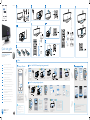 1
1
-
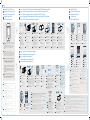 2
2
in altre lingue
- English: Fidelio DCW8010/12 Quick start guide
- français: Fidelio DCW8010/12 Guide de démarrage rapide
- español: Fidelio DCW8010/12 Guía de inicio rápido
- Deutsch: Fidelio DCW8010/12 Schnellstartanleitung
- Nederlands: Fidelio DCW8010/12 Snelstartgids
Documenti correlati
-
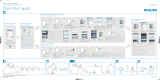 Fidelio DS9800W/10 Manuale del proprietario
Fidelio DS9800W/10 Manuale del proprietario
-
Philips DS9800W/10 Guida Rapida
-
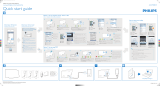 Fidelio AD7000W Manuale del proprietario
Fidelio AD7000W Manuale del proprietario
-
Fidelio AD7000W/10 Guida Rapida
-
Philips AD7050W/10 Manuale del proprietario
-
Philips DS3801W/37 Guida Rapida
-
 Fidelio DCW8010/12 Manuale utente
Fidelio DCW8010/12 Manuale utente
-
Philips DS9100W/10 Guida Rapida
-
 Fidelio DS9860W/10 Manuale utente
Fidelio DS9860W/10 Manuale utente
-
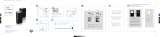 Fidelio AW9000/10 Guida Rapida
Fidelio AW9000/10 Guida Rapida